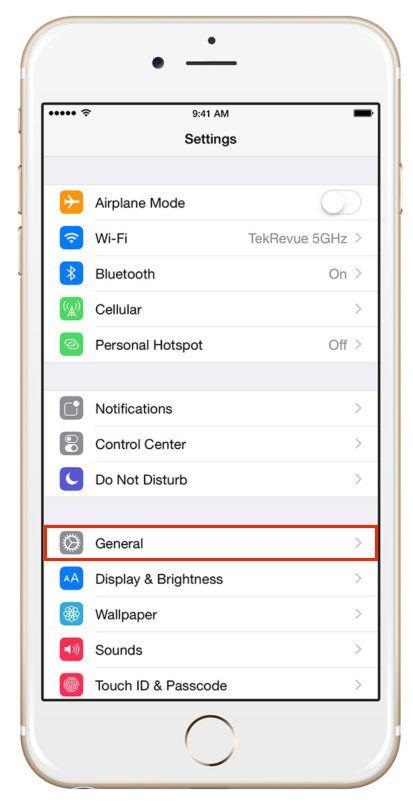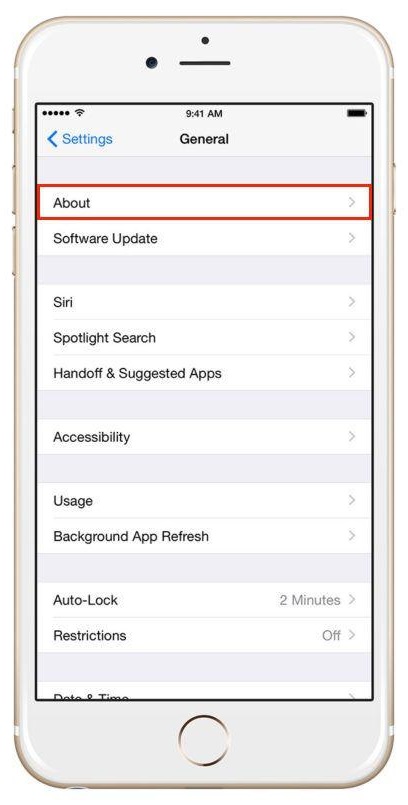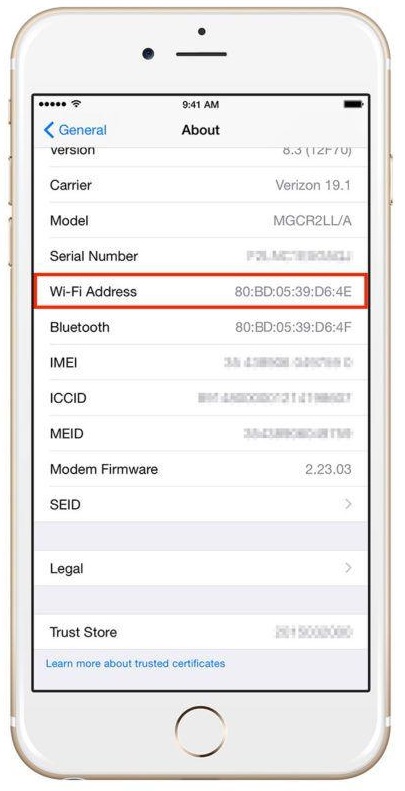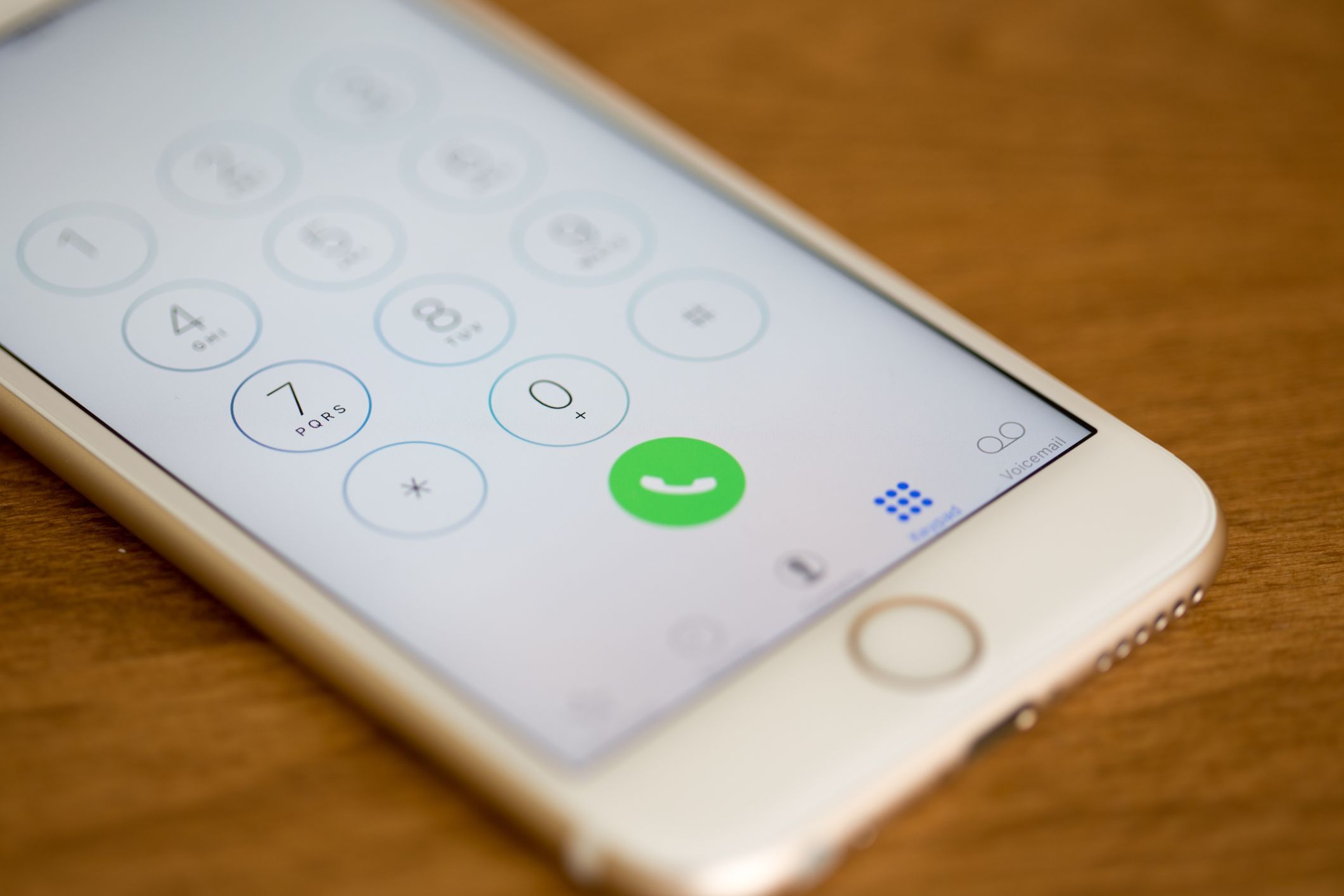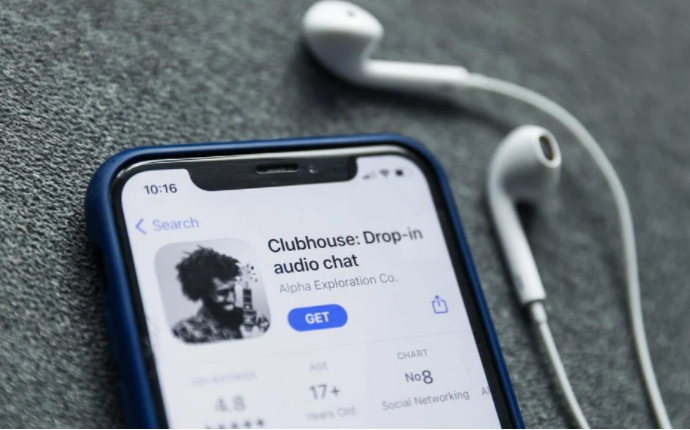مک آدرس یک آیدی یا شناسه است که مخفف کلمات Media Access Control Address میباشد. اگر شما هم از افرادی هستید که می خواهید مک آدرس آیفون خود را پیدا کنید، اما چگونه انجام دادن آن را بلد نیستید، در ادامه این مقاله با ما همراه باشید.
مک آدرس یک آیدی یا شناسه است که مخفف کلمات Media Access Control Address میباشد. اصولا تمام دستگاههایی که به شبکه اینترنت متصل میشوند مانند تلفن همراه، لپتاپ، کامپیوتر، تبلت و غیره نیاز به یک آدرس دارند تا با فعالیت در شبکههایی که به آنها متصل میشوند قابل شناخته شدن باشند. این آدرس از یک کد ۱۲ کاراکتری تشکیل شده است که در هر دستگاه منحصر به فرد و متفاوت میباشد. در واقع مک آدرس یک آدرس مخصوص سختافزار است که متشکل از پروتکلهایی است که شرکت تولیدکننده برای دستگاههای خود و کارتهای شبکه مرتبط با آن دستگاه به کار برده است.
مک آدرس معمولا به صورت ترکیبی از اعداد نمایش داده میشوند که به صورت زیر است.
برای استفاده از شبکههای خانگی نیازی به دانستن مک آدرس دستگاه خود ندارید و معمولا خود شبکه به صورت اتوماتیک آن را شناسایی میکند. اما ممکن است شما بخواهید به شبکهای وصل شوید که برای افزایش دادن امنیت، به مک آدرس شما جهت متصل کردن دستگاه به شبکه نیاز داشته باشد. در چنین صورتی در اختیار داشتن مک آدرس دستگاه لازم میباشد. شیوه پیدا کردن مک آدرس در دستگاههای مختلف متفاوت میباشد. برای پیدا کردن مک آدرس در گوشیهای آیفون، آیپد یا آیپاد میتوانید از مراحلی که در ادامه توضیح داده شده استفاده کنید.
روش پیدا کردن MAC Address در آیفون
۱. ابتدا وارد قسمت تنظیمات یا Settings دستگاه خود شوید.
۲. پس از وارد شدن به منوی تنظیمات بر روی گزینه General ضربه بزنید.
۳. بعد از این مرحله وارد منوی دیگری میشوید. اکنون بر روی گزینه About ضربه بزنید.
۴. اکنون منوی بعدی باز میشود که در آن گزینههایی مانند شماره سریال، شماره ساخت، ورژن و IMEI دستگاه شما نوشته شده است. یک گزینه به اسم WiFi Address وجود دارد که اطلاعاتی که روبهروی این گزنیه نوشته شده همان مک آدرس دستگاه شما میباشد.
با نگه داشتن انگشت خود بر روی گزینه WiFi Address گزینه کپی بر روی صفحه ظاهر میشود. با زدن بر روی این گزینه مک آدرس خود را کپی کنید و در جایی ذخیره کنید تا برای متصل شدن به شبکههایی که نیاز به مک آدرس دارند، از آن استفاده کنید.
نکته: به این مسئله توجه داشته باشید که برای هرکدام از درگاههای ارتباطی که در یک دستگاه وجود دارد یک شناسه یا مک آدرس مستقل وجود دارد. به طور مثال در یک تلفن آیفن هم سیستم وایفای وجود دارد و هم بلوتوث که هرکدام از این درگاهها آدرس مخصوص به خود را دارند و مک آدرس بلوتوث با وایفای متفاوت است. برای دانستن مک آدرس بلوتوث گوشی آیفون خود میتوانید به قسمت تنظیمات گوشی رفته و در قسمت مربوط به بلوتوث گزینه مک آدرس را بیابید. گرچه مک آدرس بلوتوث مانند مک آدرس وایفای زیاد کابردی ندارد.